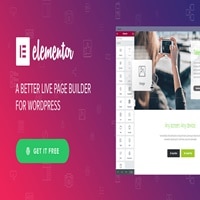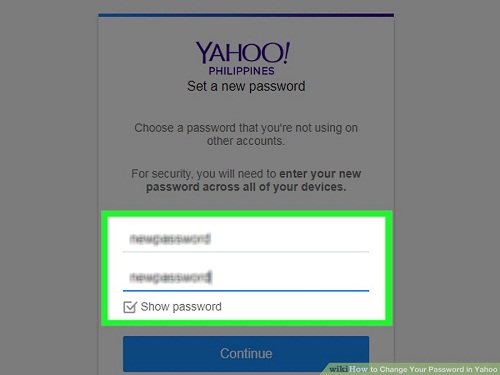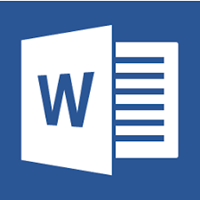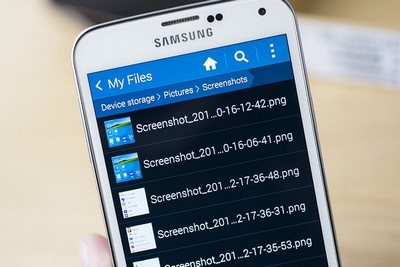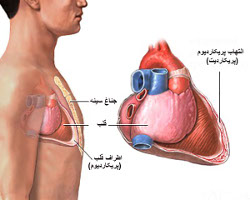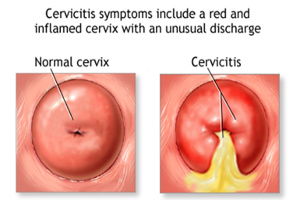آموزش وردپرس – ساخت صفحه اصلی سفارشی – درس سوم
در دو مطلب گذشته، به موضوع طراحی صفحه اصلی در وردپرس به کمک پلاگین المنتور پرداختیم. همچنین گفتیم که پلاگینهای دیگری نیز برای طراحی وجود دارد اما این پلاگین مزایای سهولت و سرعت بالاتر را به شما ارائه می دهد. در مطلب قبلی به بررسی ابزارهای موجود در نسخه رایگان این پلاگین پرداختیم. در صورت تمایل به یادآوری آنچه در مطلب قبلی گفته شد می توانید روی لینک زیر کلیک کنید تا به مقاله قبلی هدایت شوید.
ساخت صفحه اصلی سفارشی – درس دوم

اکنون قصد داریم تا به معرفی امکانات پلاگین المنتور بپردازیم. این تصویر را در مقاله قبلی به خاطر دارید؟

اگر از سمت چپ روی “افزودن بخش جدید” کلیک کنید می توانید یک باکس با تعداد ستونهای سفارشی را برگزینید و در داخل آن، هر چیزی که پلاگین در اختیارتان قرار می دهد را بگنجانید. نظیر مطلب، تصویر و غیره.

ابزار دیگری که در این پلاگین موجود است ابزار “کادر تصویر” نام دارد. به کمک این ابزار می توانید یک تصویر دارای توضیحات در صفحه خود درج کنید. از این ابزار می توان برای ساخت صفحه اعضای سایت که در برگیرنده نام و توضیحات هر عضو از اعضای سایت شما است یا نمونه پروژه های انجام شده توسط شما استفاده کرد.

ابزار بعدی کادر آیکون است که دقیقا شبیه به کادر تصویر بوده و فقط به جای تصویر، آیکن دارید. برای درج قسمت تماس با ما، پرسش و پاسخ، سوالات رایج، گزینه های ارسال و مواردی از این دست می توان از کادر آیکون استفاده نمود.

ابزار بعدی گالری تصویر نام دارد و به کمک آن می توانید مجموعه تصاویر دلخواه خود را در صفحه به نمایش بگذارید.

ابزار بعدی چرخونک تصویر یا همان اسلایدر تصویر است که عملیات ایجاد یه گالری تصویر متحرک، به وسیله این ابزار ایجاد می شود.

در ابزار “لیست آیکن” می توانید فهرستی از متون مختلف را داشته باشید که هر متن به یک آدرس مجزا لینک شده باشد.

ابزار بعدی شمارنده است که به وسیله آن می توانید به مخاطب بگویید که به چه عددی از خواسته ی خود رسیده اید. مثلا تعداد مشتریان. تعداد مخاطبین و هر چیز دیگر.

ابزار بعدی “نوار پیشرفت” نام دارد و برای نمایش درصد پیشرفت پروژه شما است که به مشتریان خود قول داده اید یا هر چیز دیگر.

در ابزار “نقل قول مشتریان” می توانید نظرات مشتریان تان را درباره سایت، محصول یا خدماتتان درج کنید.

با استفاده از ابزار بعدی یعنی “تب ها” می توانید در صفحه خود، تب افقی یا عمودی داشته باشید و مطالبی را در این تبها به اشتراک بگذارید.

به وسیله ابزار “محتوای باز شونده” می توانید نوعی محتوای آکاردئونی داشته باشید که با کلیک بر روی عنوان، توضیحات هر بخش نمایش داده شود.

ابزار “تغییر وضعیت” نیز مانند محتوای باز شونده بوده و همان کارکرد را دارد با این تفاوت که وقتی روی هر بخش از آکاردئون کلیک می کنید، بر خلاف محتوای باز شونده، به صورت خودکار، بخش قبلی که باز شده است، بسته نمی شود و باید هر بخش باز شده به صورت دستی و با کلیک مجدد بسته گردد. به علت تشابه، از توضیح بیشتر پرهیز می کنیم.
با استفاده از ابزار “آیکن های شبکه های اجتماعی” می توانید لیستی از شبکه های اجتماعی مورد نظر خود را در صفحه درج کنید و به هر یک از آیکن ها، لینک صفحه ساخته شده تان در آن شبکه اجتماعی را بدهید تا مخاطبین، مستقیم به صفحات شما در شبکهای اجتماعی بروند.

تصویر زیر نیز شکل و شمایل ابزار بعدی یعنی “هشدار” را نشان می دهد.

با ابزار sound cloud می توانید از سایتی به همین نام، فایلهای صوتی در صفحه خود درج کنید.

با استفاده از ابزار shortcode می توانید تکه کدی کوتاه را در صفحه درج کنید. این مورد مربوط به استفاده از امکاناتی است که پلاگین های دیگر به شما می دهند.
ابزار html نیز برای درج کدهای html در صفحه به کار می رود که در صورتی که با زبان برنامه نویسی html آشنایی داشته باشید می توانید از آن استفاده کنید.
هسته وردپرس و قالبی که نصب کرده اید و همچنین پلاگین های دیگری که در وردپرس نصب نموده اید نیز ابزارهایی را به وردپرس شما اضافه خواهند نمود تا بتوانید به وسیله برگه ساز المنتور، در صفحه ای که می سازید از آنها استفاده کنید.
در نهایت پس از اینکه کار خود را به پایان رساندید با کلیک بر روی دکمه سبز رنگ publish موجود در انتهای بخش ابزارها، صفحه شما منتشر خواهد شد.
برای اینکه بتوانید مطالبی که در وردپرس می نویسید را در صفحه اول یا هر صفحه دیگری به نمایش بگذارید دو راه دارید. یا اینکه نسخه حرفه ای و پولی این پلاگین را از سایت سازنده خریداری کنید یا اینکه دست به دامان پلاگینهای جانبی برای این کار که در مخزن وردپرس به صورت رایگان وجود دارند شوید. پیشنهاد ما برای نمایش مطالب در صفحه ی سفارشی شما، استفاده از پلاگینی تحت عنوان Recent Posts Extended است. امیدواریم از این آموزش بهره لازم را برده باشید و توانسته باشید با تمرین و کسب تجربه، صفحه سفارشی دلخواه خود را بسازید.
مقالات بعدی ما درباره آموزش پلاگین های کاربردی و نحوه استفاده از آنها به منظور افزایش امکانات سایت وردپرسی شما خواهد بود. با ما همراه باشید.